主页 > 经验 >
win10如何更改锁屏界面背景方法 Win10正式版怎么更改锁屏界面图
win10如何更改锁屏界面背景方法 Win10正式版怎么更改锁屏界面图片。我们现在一定有很多人都在使用Win10的操作系统,因为Win10的系统现在是最新的,很多人都想去去尝试。按摩在Win10的系统中,我们想要更改锁屏的界面。应该怎么操作呢?一起来看看吧。

1、首先打开开始屏幕,选择所有应用。
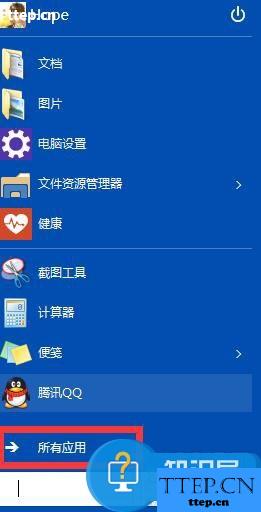
2、然后找到电脑设置,进入电脑设置界面。
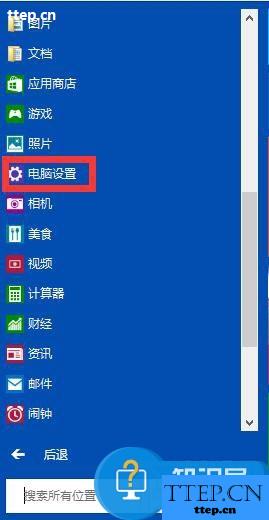
3、之后点击锁屏界面进入设置,或者点击左边的电脑和设备——锁屏界面,进行设置。
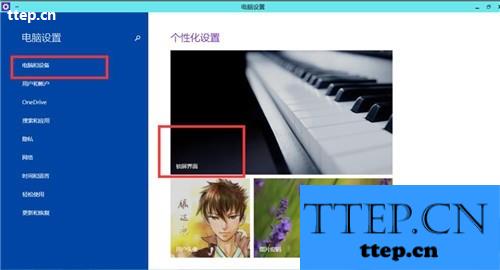
4、进入后,点击下方的那一列图片进行更换。
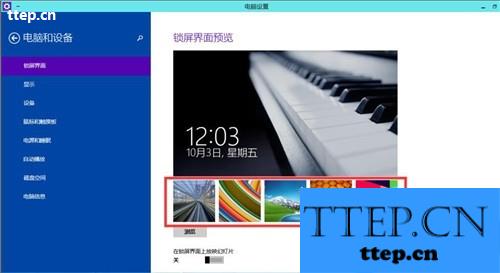
5、或者点击下方的浏览按钮,通过本地图片设置锁屏界面。

6、如果想让锁屏界面自动更换,可以将下方的在锁屏界面播放幻灯片的开关打开,然后在下方添加一个存有图片的文件夹即可。

对于我们在遇到了需要设置Win10系统的锁屏界面的时候,我们就可以利用到上面给你们介绍的解决方法进行处理,希望能够对你们有所帮助。

1、首先打开开始屏幕,选择所有应用。
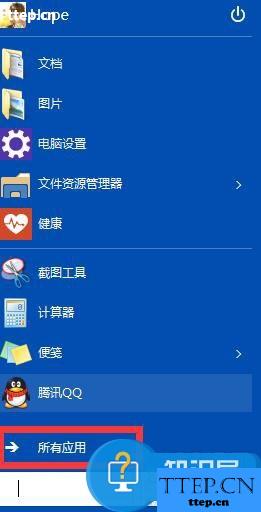
2、然后找到电脑设置,进入电脑设置界面。
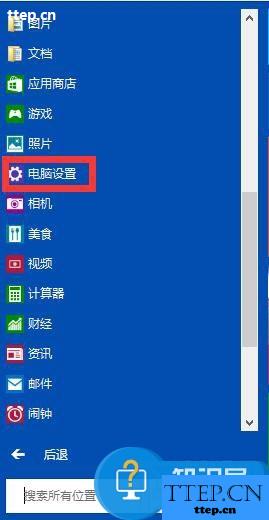
3、之后点击锁屏界面进入设置,或者点击左边的电脑和设备——锁屏界面,进行设置。
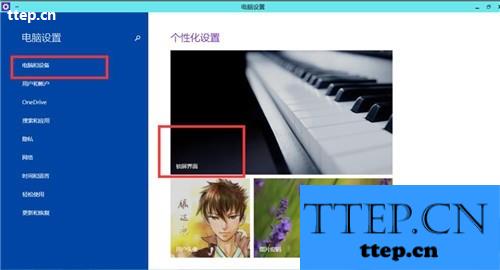
4、进入后,点击下方的那一列图片进行更换。
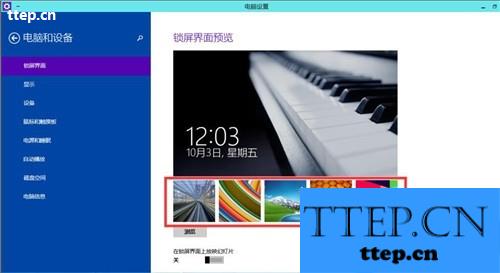
5、或者点击下方的浏览按钮,通过本地图片设置锁屏界面。

6、如果想让锁屏界面自动更换,可以将下方的在锁屏界面播放幻灯片的开关打开,然后在下方添加一个存有图片的文件夹即可。

对于我们在遇到了需要设置Win10系统的锁屏界面的时候,我们就可以利用到上面给你们介绍的解决方法进行处理,希望能够对你们有所帮助。
- 上一篇:捡人怎么用 如何发捡人信息
- 下一篇:凯立德导航地图下载方法详解
- 最近发表
- 赞助商链接
